怎样用excel制作的考勤表
1、先在表上留三行空白,在第四行写个名字。
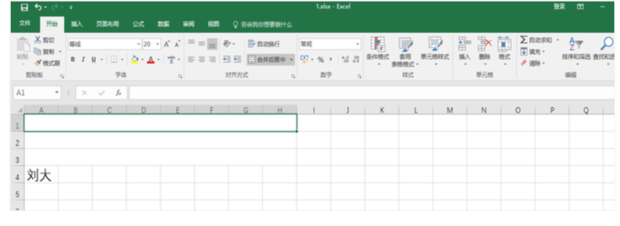
2、选择A1:H1,【合并后居中】。
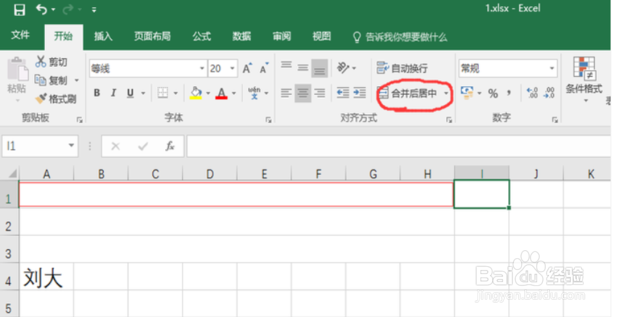
3、双击单元格,输入公式:=TEXT(NOW(),"yyyy年mm月考勤表")。
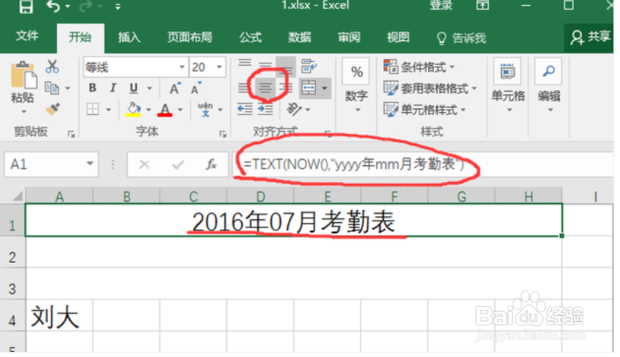
4、在B3输入1,并向右填充日期,本例填充7天,也就是当月的1到7号。

5、在B2输入当月的第一天,并向右填充。然后选中填好的日期点击右键,选择【设置单元格格式】。

6、在【自定义】处输入:aaaa,并点击【确定】按钮。这样就显示星期几了。

7、在一个不用的空白列输入对考勤的标记,然后选中按右键,点击【定义名称】。

8、格子点到B4,选择上方的【数据】,然后点【数据验证】-【数据验证】。

9、在设置里允许下选择序列,来源写(=选项1),点击确定就可以了
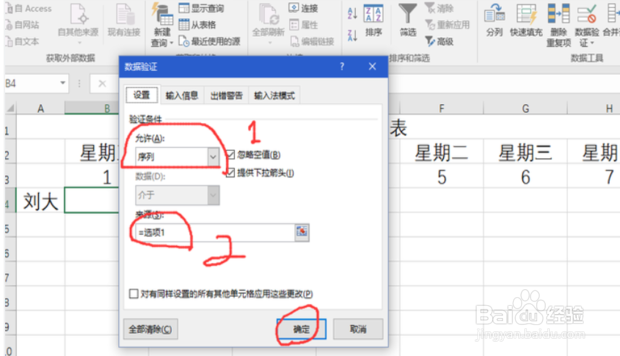
10、我们再在后面做个统计的。在记录区域的右方,如下图设置统计格式。其中I4:N4要输入公式统计。
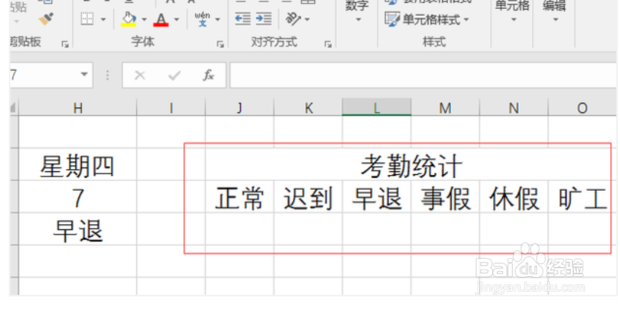
11、双击I4单元格,输入公式:=COUNTIF(B4:H4,I3)。

12、然后把第一个统计好的往右边拉全部的统计就都出来了。
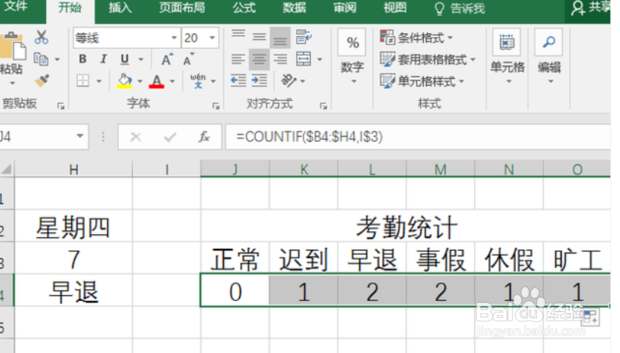
声明:本网站引用、摘录或转载内容仅供网站访问者交流或参考,不代表本站立场,如存在版权或非法内容,请联系站长删除,联系邮箱:site.kefu@qq.com。
阅读量:134
阅读量:151
阅读量:69
阅读量:93
阅读量:101